අන්තර්ගත වගුව
අන්තර්ජාලයේ ඩයල්-අප් කාලයේ සිට අපි බොහෝ දුර පැමිණ ඇති අතර, මන්දගාමී සම්බන්ධතාවයක් සඳහා කිසිවෙකුට ඉවසීමක් නැත. සියල්ලට පසු, ඔබට යාමට තැන් සහ කළ යුතු දේවල් තිබේ — අන්තර්ජාලය ඔබට එය කිරීමට උදවු විය යුතුය, සෑම කාර්යයක්ම වෙහෙසකර බියකරු සිහිනයක් බවට පත් නොකරන්න.

ඔබේ මන්දගාමී අන්තර්ජාල අත්දැකීමක් තිබේ නම් Mac, දේවල් සාමාන්ය තත්වයට පත් කිරීමට (හෝ පෙරට වඩා හොඳ) ක්රම කිහිපයක් තිබේ, අපි එය කරන්නේ කෙසේදැයි ඔබට පෙන්වන්නෙමු.
ඔබේ අන්තර්ජාල වේගය පරීක්ෂා කිරීම
පළමු කළ යුතු දෙය නම් ඔබේ අන්තර්ජාලය ඇත්ත වශයෙන්ම මන්දගාමීද, නැතහොත් වෙනත් ගැටලුවක් තිබේද යන්න සොයා බැලීමයි. එසේ කිරීමට ඇති පහසුම ක්රමය නම් “speedtest” ගූගල් කර නිල් පැහැති ‘RUN SPEED TEST’ බොත්තම ක්ලික් කිරීමයි.

ඔබ මෙය කළ පසු, ඔබට කුඩා කවුළුවක් උත්පතන වනු ඇත. එය ඔබගේ බාගැනීම් සහ උඩුගත කිරීමේ වේගය පරීක්ෂා කරනු ඇත. ඔබේ ප්රතිඵල ගැන ඔබට විශ්වාස නැතිනම්, ඔබට නැවත පරීක්ෂණය ක්රියාත්මක කළ හැක. ඔබේ ප්රතිඵල සෑම අවස්ථාවකම වෙනස් ලෙස එන්න පුළුවන් - මෙය සාමාන්ය දෙයක්.

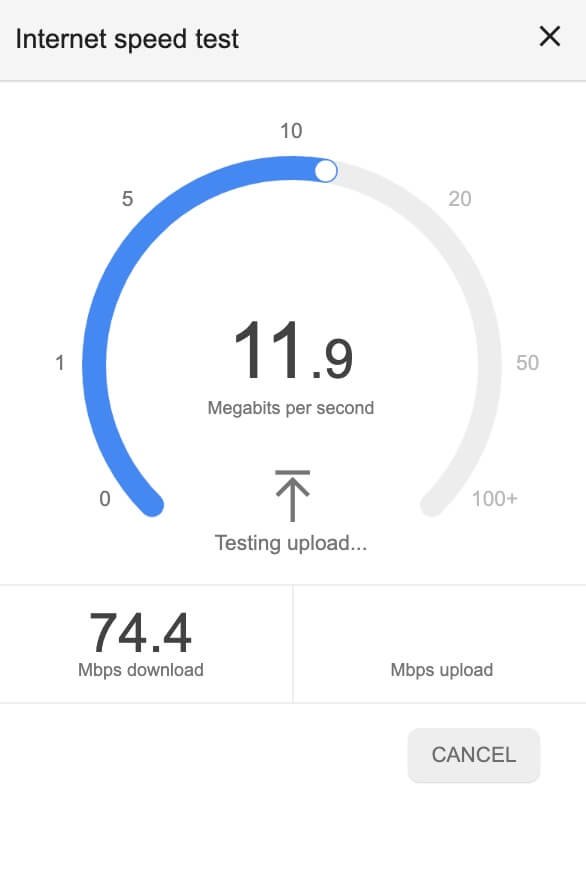
මගේ නඩුවේදී, මගේ අන්තර්ජාලය ඉතා වේගවත්ය! මෙයින් අදහස් කරන්නේ මන්දගාමී වෙබ් පිටු සමඟ ඇති ඕනෑම ගැටලුවක් මගේ පරිගණකය නිසා මිස මගේ සම්බන්ධතාවය නිසා නොවේ.
කෙසේ වෙතත්, මෙය සැමවිටම එසේ නොවේ. ඔබට "ඔබේ අන්තර්ජාල වේගය සාමාන්යයි" හෝ "ඔබේ අන්තර්ජාල වේගය ඉතා මන්දගාමීයි" වැනි වෙනස් පණිවිඩයක් ලැබිය හැක. එය එසේ නම්, ඔබට ගැටලුව නිවැරදි කිරීමට අපගේ ක්රම කිහිපයක් උත්සාහ කළ හැකිය.
අන්තර්ජාල වේගය: බාගත කිරීමට එදිරිව උඩුගත කරන්න
වේග පරීක්ෂණයේදී ඔබ දැක ඇති පරිදි, ඔබේඅන්තර්ජාලයට උඩුගත කිරීමේ සහ බාගත කිරීමේ වේගය යන දෙකම ඇත. මෙය Mbps හෝ තත්පරයකට මෙගාබිට් වලින් මනිනු ලබන අතර, ඔබේ සම්බන්ධතාවය වෙබයේ සිට ඔබේ පරිගණකයට කොපමණ දත්ත ප්රමාණයක් මාරු කළ හැකිද යන්න ගණන් කරයි.
ඔබේ සබැඳුම හරහා යවන දත්ත විවිධ දිශාවන් දෙකකට යා හැක. එය වෙබයෙන් ඔබ වෙත පැමිණෙන්නේ නම්, උදාහරණයක් ලෙස, වෙබ් අඩවියක කේතය පූරණය කිරීම හෝ චිත්රපටයක් ප්රවාහය කිරීම - එවිට එය බාගත කිරීමක් ලෙස සැලකේ. ඔබේ බාගැනීමේ වේගය යනු ඔබේ අන්තර්ජාලයට මෙම දේවල් ග්රහණය කර ඔබේ පරිගණකයට යැවිය හැකි වේගයයි.
අනෙක් අතට, ඔබට ඔබේ පරිගණකයෙන් අන්තර්ජාලයට දත්ත යැවීමට අවශ්ය විය හැකිය. මෙය විද්යුත් තැපෑලක් යැවීම, සබැඳි බහු ක්රීඩක ක්රීඩාවක ඔබේ චරිතය ගෙනයාම හෝ ඔබේ පවුලට වීඩියෝ ඇමතීම වැනි දේවල් විය හැකිය. ඔබේ උඩුගත කිරීමේ වේගය යනු ඔබේ අන්තර්ජාල සම්බන්ධතාව මඟින් ඔබේ පරිගණකයේ සිට වෙබය වෙත තොරතුරු ආපසු යැවිය හැකි වේගයයි.
බෑන්ඩ් පළල ලෙස හැඳින්වෙන දෙයක් තිබේ. හෝස් මත තුණ්ඩය. ඔබට විශාල කලාප පළලක් තිබේ නම්, තුණ්ඩය ඉතා විවෘත වන අතර දත්ත විශාල ප්රමාණයක් ඉතා ඉක්මනින් ගලා යා හැකිය. කෙසේ වෙතත්, අඩු කලාප පළලක් තදින් වසා ඇති තුණ්ඩයක් වැනිය - ඔබේ දත්ත තවමත් ඉක්මනින් ගලා යා හැක, නමුත් එයින් අඩු ප්රමාණයක් එකවර ගලා යා හැක, එය අවසානයේ අන්තර්ජාල වේගය අඩු කිරීමට හේතු වේ.
ඔබට අවශ්ය වන්නේ ඇයිද යන්න මත පදනම්ව ඔබේ අන්තර්ජාලය වැඩි කරන්න, ඔබට බාගත කිරීම, උඩුගත කිරීම හෝ කලාප පළල කෙරෙහි අවධානය යොමු කිරීමට අවශ්ය විය හැකිය.
ඔබේ අන්තර්ජාල වේගය වැඩිකර ගන්නේ කෙසේද
ඔබගේ අන්තර්ජාලය ලබා ගැනීමට ක්රම කිහිපයක් මෙන්නඅන්තර්ජාල වේගය සමාන වේ.
1. මූලික නිවැරදි කිරීම්
සෑම wifi ජාලයකටම ඉඳහිට සිදුවන වේගය අඩුවීම විසඳීමට උපකාර විය හැකි සරල උපක්රම කිහිපයකින් ප්රයෝජන ගත හැක.

- මූලාශ්රය වෙත සමීප වන්න. සමහර විට නරක wifi යනු බිත්ති මගින් සංඥා දුර්වල වන නරක ස්ථානයක සිටීමේ අතුරු ප්රතිඵලයක් පමණි.
- ඔබ 2.4 Ghz භාවිතා කර ඇත්නම් 5 Ghz වෙත මාරු වන්න. බොහෝ wifi ජාල කලාප දෙකක් සමඟ පැමිණේ. ඔබ පහළ එක භාවිතා කර ඇත්නම්, ඉහළ කලාපයට මාරු වීමෙන් ඔබට වැඩිදියුණු වීමක් දැකිය හැකිය.
- ඔබේ ජාලයේ උපාංග කීයක් තිබේදැයි පරීක්ෂා කරන්න. සියලුම wifi ජාල ප්රමාණවත් තරම් වේගවත් හෝ ඔබේ නිවසේ සිටින සියලු දෙනාටම එකවර විශාල දත්ත ප්රමාණයක් භාවිතා කිරීමට සහාය වීමට ප්රමාණවත් කලාප පළලක් නොමැත. පවුලේ සාමාජිකයෙකු 4k වීඩියෝ ප්රවාහය කරමින් සිටින අතර තවත් අයෙකු සබැඳි වීඩියෝ ක්රීඩා කරමින් ඔබ සගයන් සමඟ සම්මන්ත්රණයක් කිරීමට උත්සාහ කරන්නේ නම්, අත්සන් කිරීමට යමෙකුගෙන් ඉල්ලා සිටින්න.
2. ඔබේ ජාලය විශ්ලේෂණය කරන්න
0>ඔබට ඔබගේ අන්තර්ජාල වේගය වැඩි කර ගත හැකි එක් ක්රමයක් නම් ගැටලුව කුමක්දැයි මුලින්ම සොයා බැලීමයි. Netspotවැනි මෘදුකාංග ඔබට මෙය කිරීමට උදවු විය හැක. ඔබ වැඩසටහන විවෘත කරන විට, එය ඔබ අසල ඇති සියලුම wifi ජාල වල ශක්තිය සහ ඔබ සම්බන්ධ වී සිටින්නේ කුමන එකටද යන්න පෙන්වයි.ඔබට මෙහි දැකිය හැකි පරිදි, මම ශක්තිමත් ජාලයකට සම්බන්ධ වී සිටිමි. නමුත් ඔබේ ජාලය දුර්වල නම්, ඔබට වඩා හොඳ ජාලයකට සම්බන්ධ වීමට හෝ මූලාශ්රය වෙත සමීප වීමට උත්සාහ කළ හැක.

Netspot ඔබට දුර්වල තැන් විශ්ලේෂණය කිරීමටද උදවු කරයි.ඔබේ ජාලයේ ස්ථාන වන්නේ ඔබට ඔබේ නිවසේ එම ප්රදේශවල උපාංග භාවිතා කිරීමෙන් වැළකිය හැකි වන පරිදිය (හෝ එහි විස්තාරක ස්ථානගත කරන්න). පළමුව, ඔබ ඔබේ නිවසේ සිතියමක් අඳින්න (මම මෙහි ඉතා සරල උදාහරණයක් ඇඳ ඇත).

ඉන්පසු, ඔබ ඔබේ පරිගණකය යම් ස්ථානයකට රැගෙන ගොස් ස්කෑන් ක්ලික් කරන්න. වෙනස් ලක්ෂ්ය තුනකින් මෙය අවම වශයෙන් තුන් වතාවක් කරන්න, එවිට Netspot ඔබේ අන්තර්ජාලය ශක්තිමත්ම සහ දුර්වලම ස්ථාන සිතියමක් සාදනු ඇත.

ඔබට Mac & සඳහා ඔවුන්ගේ වෙබ් අඩවියෙන් Netspot ලබා ගත හැක. Windows, හෝ ඔබට එය Mac මත Setapp දායකත්වයක් සමඟ නොමිලේ භාවිතා කළ හැක.
උදව් කළ හැකි තවත් මෘදුකාංගයක් Wi-Fi Explorer ලෙස හැඳින්වේ. මෙම මෘදුකාංගය වෙනත් ජාල සමඟ ඇති විය හැකි ගැටුම් හඳුනා ගැනීමට සහ ඔබේ ජාලයේ ඇති සියලුම සංඛ්යාලේඛන ඔබට ලබා දීමට අවධානය යොමු කරයි, එවිට ඔබට සිදුවන්නේ කුමක්ද යන්න වඩා හොඳින් අවබෝධ කර ගත හැක.

උදාහරණයක් ලෙස, ඔබට මගේ wifi ජාලය මෙහි කහ පැහැයෙන් උද්දීපනය කර තිබෙනු දැකිය හැක. . එය මගේ අසල්වැසියන් ද භාවිතා කරන සමහර නාලිකා ආවරණය කරයි, එබැවින් මට සංඥාව සමඟ ගැටලු තිබේ නම් මට විවිධ නාලිකා භාවිතා කිරීම සලකා බැලීමට අවශ්ය විය හැකිය.
TechAdvisor වෙතින් මෙම උපදෙස් අනුගමනය කිරීමෙන් ඔබට ඔබේ wifi නාලිකාව වෙනස් කළ හැක.
3. Smarter බ්රවුස් කරන්න
සමහර විට මන්දගාමී අන්තර්ජාලය සම්පූර්ණයෙන්ම ඔබේම වරදකි. පළමු පියවර වන්නේ අමතර ටැබ් වැසීමයි - විශේෂයෙන්ම ඔබ ඔබේ තිරයේ ඉහළ කොටසේ යන්තම් කුඩා කොටු තරම් ටැබ් බොහොමයක් තබා ගන්නා අයෙක් නම්. එය උපක්රමය නොකරන්නේ නම්, වෙබ් බ්රව්සර් මාරු කිරීම සලකා බලන්න.Safari සඳහා හොඳ විකල්ප කිහිපයක් Google Chrome, Mozilla Firefox, සහ Opera වේ.
4. දෘඪාංග විසඳුම්
සමහර විට ඔබේ මන්දගාමී අන්තර්ජාල ගැටලුව විසඳීමට ඔබට දෘඪාංග ටිකක් අවශ්ය වේ.
ඊතර්නෙට්
පහසුම එක තමයි රැහැන් රහිත අන්තර්ජාලය වෙනුවට ඊතර්නෙට් භාවිතා කිරීම. ඊතර්නෙට් භාවිතා කිරීමට ඊතර්නෙට් ලණුවක් අවශ්ය වන අතර ඔබේ පරිගණකයට ඊතර්නෙට් පෝට් එකක් ඇත. ලණුව ප්ලග් ඉන් කිරීමට ඔබ ඔබේ රවුටරයට/මොඩමයට ප්රමාණවත් තරම් සමීප වීමටද අවශ්ය වනු ඇත. ඊතර්නෙට් භාවිතා කරන්නන් සාමාන්යයෙන් වේගවත් අන්තර්ජාල අත්දැකීමක් සහ අඩු බිංදු/මන්දගාමී වීම අත්විඳින්නේ ලණු කෙතරම් කරදරකාරී වුවත් ඒවා අතිශයින්ම විශ්වාසදායක බැවිනි.
ඔබගේ අන්තර්ජාල රවුටරය නැවත ආරම්භ කරන්න
සමහර විට සරල නැවත පණගැන්වීමක් අවශ්ය වේ. ඔබගේ රවුටරයට බල බොත්තමක් තිබිය යුතුය, මෙය ඔබා සියලු විදුලි පහන් නිවා දමන තෙක් රැඳී සිටින්න. ඉන්පසු, එය නැවත සක්රිය කිරීමට පෙර තත්පර 15-60 ක් රැඳී සිටින්න. එය සත්ය වීමට ඉතා සරල බව පෙනේ, නමුත් මෙම නිවැරදි කිරීම බොහෝ විට හොඳින් ක්රියා කරයි!
ඔබේ දෘඩාංග උත්ශ්රේණි කරන්න
ඔබ වසර ගණනාවක් එකම රවුටරය භාවිතා කරන්නේ නම්, එය වඩා බලවත් අනුවාදයකට යාවත්කාලීන කිරීමට කාලය විය හැකිය. WiFi ප්රමිතීන් සැමවිටම වැඩිදියුණු වෙමින් පවතී, එබැවින් ඔබේ දිලිසෙන නව පරිගණකය ඔබේ රවුටරයේ පැරණි ප්රමිතීන්ට වන්දි ගෙවීමට කුඩා විය හැක.
මෙයද කියවන්න: නිවස සඳහා හොඳම රැහැන් රහිත රවුටරය
ඔබ රැහැන් රහිත භාවිතා කරන්නේ නම් විස්තාරකය, මෙය ඔබගේ වේග දුක්ඛිත මූලාශ්රය විය හැක. මෙම උපාංග ප්රයෝජනවත් විය හැකි නමුත් ඒවා ඔබගේ රවුටරයට සම්බන්ධ කර නොමැති නම්ඊතර්නෙට් කේබලයක් සමඟින්, ඔබ විශාල වේග පිරිවැයකින් වැඩි ආවරණ දුරක් පමණක් ලබා ගනී. මෙම උපාංග රැහැන්ගත මාදිලි සමඟ ප්රතිස්ථාපනය කිරීම හෝ ඒවා සම්පූර්ණයෙන්ම ඉවත් කිරීම සලකා බලන්න.
5. ජාල විසඳුම්
ඔබේ ගැටලුව දීර්ඝ කාලයක් තිස්සේ පවතින අතර වෙනත් විසඳුම් කිසිවකට ප්රතිචාර නොදක්වන්නේ නම්, ඔබට AT&T, Comcast, වැනි ඔබේ අන්තර්ජාල සේවා සපයන්නා (ISP) සම්බන්ධ කර ගැනීමට උත්සාහ කළ හැක.
ඔබ ගෙවන වේගය ඔබට ලැබෙන්නේද යන්න තීරණය කිරීමට වේග පරීක්ෂණය භාවිතා කරන්න එය ආරම්භ කිරීමට හොඳ ස්ථානයකි. . ඔබට පොරොන්දු වූ දේ ඔබට නොලැබුනේ නම්, එය ඔබගේ ISP ගේ වරදකි. ඔබ එසේ නම්, වැඩි දියුණුවක් දැකීමට ඔබට ඔබේ අන්තර්ජාල සේවාව උත්ශ්රේණි කිරීමට අවශ්ය වනු ඇත.
නිගමනය
Wifi අපව රැහැන්වලින් නිදහස් කර ඵලදායිතාවයේ නාමයෙන් අන්තර්ජාලයට සම්බන්ධ කර ඇත. ඔබ ඔබේ මැක් පරිගණකය සමඟ මන්දගාමී ජාලයකින් පීඩා විඳින්නේ නම්, ඔබට මෘදුකාංග සහ දෘඪාංග යන දෙඅංශයෙන්ම උත්සාහ කළ හැකි විවිධ විසඳුම් රාශියක් ඇත.
ඔබ වෙනුවෙන් මෙහි යමක් ක්රියාත්මක වී ඇතැයි අපි බලාපොරොත්තු වෙමු, එසේ නම්, අපි ඒ ගැන ඇසීමට කැමැත්තෙමු!

